Kako nastaviti ponavljajoče se srečanje v Teams

Ali potrebujete načrtovanje ponavljajočih se srečanj na MS Teams z enakimi člani ekipe? Naučite se, kako nastaviti ponavljajoče se srečanje v Teams.
Iz vmesnika, ki temelji na klepetu, integracij z drugimi Microsoftovimi aplikacijami ali drugimi storitvami so tukaj trije najboljši načini, kako lahko kar najbolje izkoristite Teams za svoje majhno podjetje.
Uporabite Microsoft Teams za upravljanje datotek z izkušnjo datotek. V Teams lahko priključite tudi druge aplikacije in storitve.
Uporabite Microsoft Planner v Teams za upravljanje delovnih tokov in spremljanje, kaj se dela
Uporabite Shifts v Teams za upravljanje plače, dopusta, delovnega časa in drugega,
Komunikacija je srce vsakega velikega in majhnega podjetja. Če pa ste majhno podjetje, ki ima zaposlene na različnih lokacijah ali ste zaradi koronavirusa zdaj odvisni od oddaljenih delavcev in delovanja, je to še posebej pomembno. Tu se pojavi Microsoft Teams.
Iz vmesnika, ki temelji na klepetu, integracij z drugimi Microsoftovimi aplikacijami ali drugimi storitvami, si oglejte, kako lahko kar najbolje izkoristite Teams za svoje majhno podjetje.
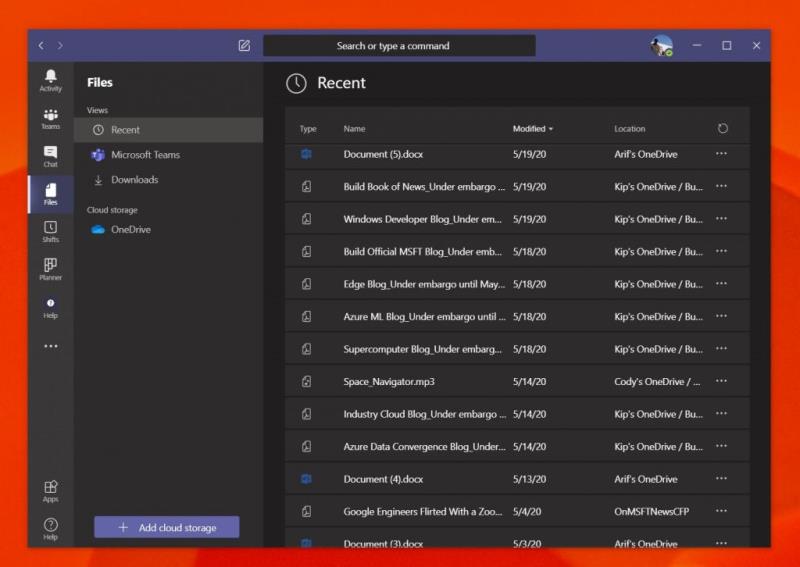
Prvi način, kako lahko kar najbolje izkoristite Teams za svoje majhno podjetje, je, da ga uporabite za upravljanje svojih dokumentov. Pri Teams Microsoft uporablja svojo storitev SharePoint za ustvarjanje spletnih mest Teams, ki so, kot smo že pojasnili , knjižnice dokumentov za vse stvari, ki so v skupni rabi v Teams. To je zato, ker je Teams zasnovan za skupine in vsakomur omogoča ogled dokumentov in datotek v skupni rabi.
Za vas to pomeni, da lahko kdorkoli, ki ste ga dodali v kanal ekipe, naloži datoteke in dokumente v kanal v Teams, nato pa ima ekipa dostop do njega prek zavihka »Datoteke« na desni strani aplikacije. To olajša iskanje datotek in dokumentov, ne da bi vas skrbelo, da boste iskali povezave ali ročno obiskali spletno mesto, da bi dobili datoteke. Tudi če raje uporabljate druge rešitve za shranjevanje, ki niso Microsoftove, lahko dodate tudi dodatne storitve v oblaku, tako da kliknete gumb Dodaj shranjevanje v oblaku na dnu stranske vrstice.
Obstajajo tudi druge "aplikacije", ki jih lahko dodate tudi v Microsoft Teams. Ti so lahko zunaj Microsofta in vključujejo YouTube, Zoom, Evernote, Adobe Creative Cloud in še veliko več. Aplikacije lahko dodate s klikom na ikono Aplikacije v stranski vrstici. Ko so dodane, se bodo aplikacije pojavile na zavihku v kanalu, v sami stranski vrstici. Postopek smo že razložili , zato ga preberite za bolj poglobljeno razlago. Te aplikacije se bodo lepo vklopile v Teams, če še vedno uporabljate storitve, ki niso Microsoftove, preden preskočite na Microsoft 365 ali Teams.
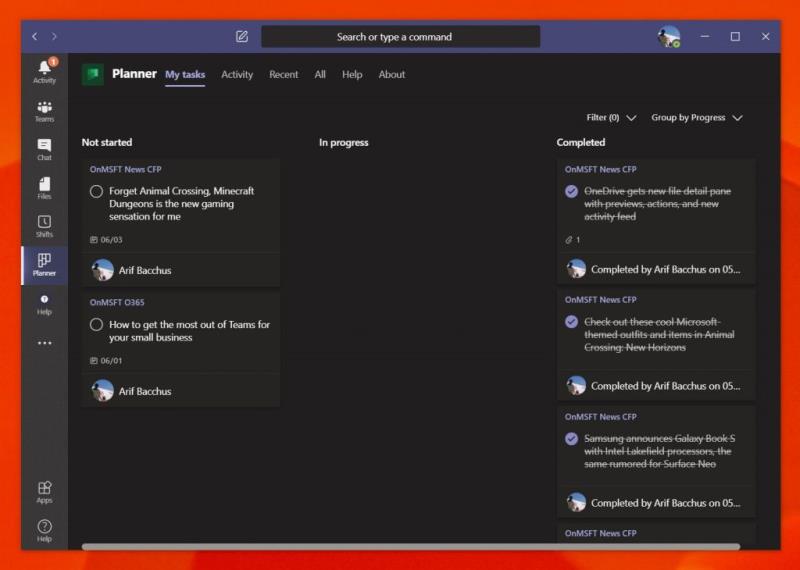
Poleg dokumentov je še eno osrednje področje poslovanja načrtovanje in organiziranje. Če gre za stvari, kot so prevzemanje, odlaganje in drugo, boste morali spremljati, kdo opravlja katero nalogo in kako naloga napreduje. Podobno kot pri upravljanju dokumentov je to še eno področje, kjer vam Teams nudi hrbet s svojo integracijo z Microsoft Plannerjem .
V Microsoft Plannerju je izkušnja osredotočena na "Načrte", ki so povezani s skupinami Office 365. Torej, če ustvarite nov načrt, boste zanj dobili novo skupino Office 365. Načrte lahko ustvarite tudi na podlagi obstoječih skupin. Načrti bodo imeli tudi lastno spletno mesto SharePoint in zvezek OneNote, ki ga bosta pomagala ločiti in olajšala iskanje določenih prilog.
Če želite začeti, se lahko prijavite v Planner na tasks.office.com in nato ustvarite nov načrt. Dajte mu ime, nato pa boste poslani v uporabniški vmesnik. Načrtovalnik je organiziran v navpične stolpce s seznami. Dodate lahko elemente na seznam uporabnih vsebin in dodelite opravila, izberete zmenke, dodajate opombe in še več. Na voljo so celo meritve, ki vam pokažejo urnik za opravila in še več.
Ko nastavite Microsoft Planner, ga lahko preprosto najdete v Microsoft Teams. Preprosto kliknite nanj v stranski vrstici aplikacije ali ga poiščite tako, da v stranski vrstici kliknete ..., ki mu sledi Načrtovalnik. To bo odprlo načrtovalec neposredno v Teams, ne da bi vam bilo treba odpreti nov zavihek v spletnem brskalniku.

Nazadnje so Shifts v Microsoft Teams. Ker ste majhno podjetje, morda ne boste imeli sredstev za vlaganje v storitve plače, kot je ADP. Teams pa ima integracijo s storitvijo »Shifts«, ki je bila zasnovana za vodje in delavce v prvi vrsti, da spremljajo delovni čas in še več. Ko je to omogočeno na nadzorni plošči Microsoft 365 in imajo ustrezna dovoljenja , bodo vaši uporabniki Teams lahko uporabljali aplikacijo Teams za uro v izmenah in iz njih.
Vodje lahko medtem načrtujejo izmene, dodajajo podrobnosti, zamenjajo izmene, organizirajo stvari in celo prenašajo poročila. Uporabniki Teams imajo tudi možnost uporabe Shift, da zahtevajo dopust. Čeprav ni tako obsežna kot plačane storitve izplačevanja plač, delo opravi pravilno, kadar je to potrebno.
To so le trije najboljši načini, na katere lahko kar najbolje izkoristite Microsoft Teams za svoje majhno podjetje. V zadnjih nekaj mesecih smo obširno pokrivali ekipe. Naj bo to Yammer in še veliko več, pri Microsoft Teams je marsikaj všeč. Če želite izvedeti več, vas zanima naše središče novic .
Ali potrebujete načrtovanje ponavljajočih se srečanj na MS Teams z enakimi člani ekipe? Naučite se, kako nastaviti ponavljajoče se srečanje v Teams.
Želite omogočiti ali onemogočiti možnost AutoRecover ali AutoSave? Naučite se, kako omogočiti ali onemogočiti funkcijo AutoRecover v Wordu 2019 ali Microsoft 365.
Microsoft Lists je aplikacija Microsoft 365, ki vam pomaga slediti informacijam in organizirati svoje delo. Uporabite ga lahko tudi v Teams in Sharepoint. Nauči se več.
Mobilna aplikacija Microsoft Teams zdaj podpira video klice med drugimi funkcijami, ki so na voljo v različici za predogled aplikacije.
Tukaj je pogled, kako lahko ostanete produktivni z Microsoft To do v sistemu Windows 10
Tukaj je nekaj pogostih težav z besedami in kako jih lahko odpravite
Ste pozabili shraniti svoj prenosni računalnik Excel? Tukaj si oglejte, kako ga lahko obnovite.
Tukaj je opisano, kako lahko uporabite opravila v Outlooku z Microsoft 365 za prednost produktivnosti.
Tukaj je pogled na nekatere najpogostejše težave OneDrive in kako jih lahko odpravite
Ste že slišali za Microsoft Yammer? To je orodje za družabno mreženje, ki vam pomaga pri povezovanju in sodelovanju z ljudmi v vaši organizaciji, danes pa se z njim dobro ukvarjajte.
Ali je vaše podjetje pravkar sprejelo Microsoft 365? Tukaj si oglejte nekaj nastavitev, ki jih morate konfigurirati, da prilagodite spletno izkušnjo Microsoft 365, da bo vaša lastna.
Tukaj je nekaj najpogostejših kod napak programa Microsoft Excel in kako jih lahko odpravite.
Tukaj je, kako lahko upravljate svoje sestanke v Outlooku
Če uporabljate Windows 10 in iščete brezplačne načine za snemanje zaslona, so na voljo možnosti. Na voljo so trije brezplačni načini za snemanje zaslona
Tukaj je pogled na nekaj pogostih napak v Excelovih formulah in kako jih lahko odpravite
Microsoftov Bing zdaj omogoča več kot le iskanje po spletu. Prav tako lahko prikaže rezultate znotraj vaše organizacije, vključno z datotekami, stiki in
Ali je vaš nabiralnik v Outlooku nered? Poskusite postaviti pravila. V našem najnovejšem priročniku za Microsoft 365 dobro razložite, kako lahko uporabite pravila za samodejno premikanje, označevanje in odgovarjanje na e-poštna sporočila.
V teh dneh več časa preživite v e-pošti? Tukaj si oglejte nekaj naših najboljših praks za Microsoft Outlook v sistemu Windows 10.
Tukaj je opisano, kako lahko unovčite kodo za svojo naročnino na Microsoft 365 ali Office 365
Ko dodate datoteko v razdelek z datotekami svoje ekipe Microsoft Team, jo lahko urejajo vsi v Microsoft Teams, ne samo ustvarjalec datoteke. obstajajo
Ko delate stran od svoje mize, lahko dostopate do računalnika s povezavo Windows Remote Desktop Connection. Z dohodnimi povezavami z oddaljenim namizjem. Naša navodila vam pomagajo pri konfiguraciji in optimizaciji povezave.
Se sprašujete, zakaj prejemate sporočila v svojem Messengerju, tudi ko ste izklopili svoj Messenger? Preberite to, če želite izvedeti razlog.
Osnovni vodnik za povezovanje z brezžičnim zaslonom v operacijskem sistemu Windows 10. Enostavni koraki in rešitve za težave.
Spremenljivke okolja v Windows 10 so ključne za konfiguracijo aplikacij. Naučite se, kako jih učinkovito urediti in dodati.
Precej preprosto je pridobiti vašo e-pošto iz računa Gmail, ne glede na to, ali je bila shranjena za kasnejšo uporabo ali poslana pomotoma. Preberite članek, če želite izvedeti korake, ki prikazujejo obnovitev na namizju in v mobilni aplikaciji.
Ali menite, da vaše aplikacije v telefonu niso varne? Iščete način za zaklepanje Facebook Messengerja? Preberite članek, če želite izvedeti, kako vstavite geslo v Messenger.
Kako odblokirati nekoga na Facebooku in Facebook Messengerju. Prijavite se v svoj račun Facebook, na mobilnem ali namiznem računalniku, pojdite v Nastavitve> Blokiranje. Kliknite Odblokiraj.
Medtem ko bo televizor verjetno dobro deloval brez internetne povezave, če imate kabelsko naročnino, so ameriški uporabniki začeli preklopiti na spletno
Tako kot v resničnem svetu se bodo vaše stvaritve v igri Sims 4 sčasoma postarale in umrle. Simčki se naravno starajo skozi sedem življenjskih obdobij: dojenček, malček, otrok, najstnik,
Obsidian ima več vtičnikov, ki vam omogočajo oblikovanje zapiskov ter uporabo grafov in slik, da jih naredite bolj smiselne. Čeprav so možnosti oblikovanja omejene,



























